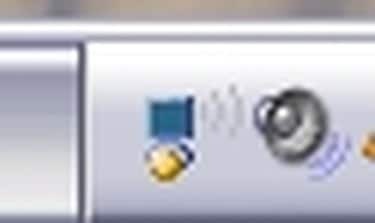
ワイヤレスネットワークに接続しようとすると、無限の「IDの検証」接続ステータスが表示されますか。 いくつかの簡単な手順で、Windows検証をバイパスでき、暗号化された接続で「接続が制限されているか、接続されていない」という問題が発生します。
ステップ1
システムトレイの問題のある「IDの検証」アイコンをダブルクリックします。
今日のビデオ
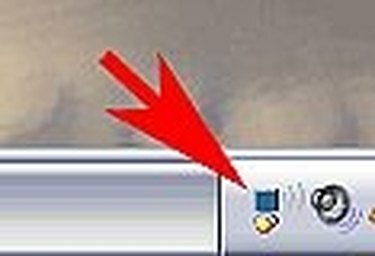
ステップ2
次の「ワイヤレスネットワーク接続ステータス」ウィンドウで、[プロパティ]をクリックします

ステップ3
表示される[ワイヤレス接続のプロパティ]ウィンドウで、[ワイヤレスネットワーク]タブをクリックします。 このウィンドウで、優先ネットワークの[プロパティ]をクリックします。
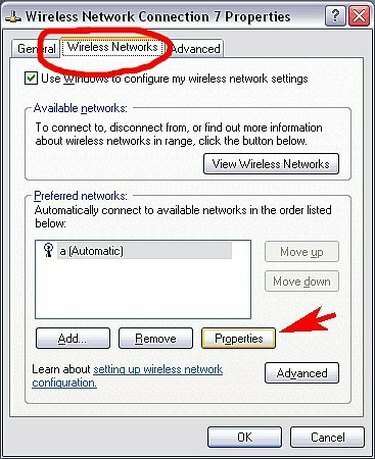
ステップ4
次のウィンドウで[認証]タブをクリックし、[IEEE 802.1xを有効にする...]チェックボックスがオフになっていることを確認します。このウィンドウの残りの部分はグレー表示されます。 ネットワークが暗号化されている場合は、手順6に進みます。それ以外の場合は、[OK]をクリックして、ネットワークへの接続を再試行します。

ステップ5
ネットワーク接続で「接続が制限されているか接続されていません」というエラーが表示された場合は、ネットワークが暗号化されている可能性が高いため、手順1〜3を繰り返して手順6に進む必要があります。
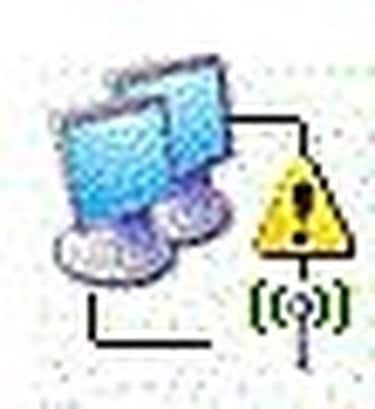
ステップ6
このウィンドウで、[関連付け]タブが表示されていることを確認します。 ネットワークに接続するには、ここに暗号化情報を入力する必要があります。 [ネットワーク認証]および[データ暗号化]ドロップダウンから暗号化タイプを選択します。 「キーは自動的に提供されます」のチェックを外し、ネットワークキーを入力して確認します。 [OK]をクリックして変更を保存し、接続を再試行します




